Připojení k SQL Serveru nebo Azure SQL Database
platí pro:SQL Server
Azure SQL Database
Azure SQL Managed Instance
Azure Synapse Analytics
Analytics Platform System (PDW)
Pokud chcete pracovat se servery a databázemi, musíte se nejprve připojit k serveru. Můžete se připojit k více serverům najednou.
SQL Server Management Studio (SSMS) podporuje několik typů připojení. Tento článek obsahuje podrobnosti o připojení k SQL Serveru a Azure SQL Database (připojení k jednoúčelové databázi Azure SQL nebo elastickému fondu). Informace o dalších možnostech připojení najdete v odkazech v dolní části této stránky.
Připojení k serveru
V Průzkumníku objektůklikněte na Připojit > databázový server....
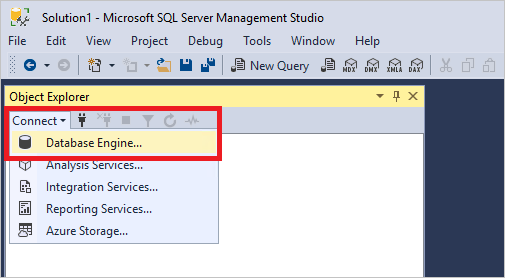
Vyplňte formulář Připojit k serveru a klikněte na Připojit:
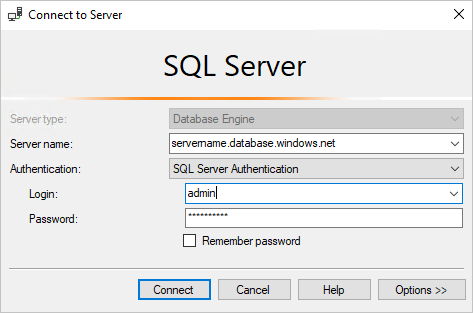
Pokud se připojujete k Azure SQL Serveru, může se zobrazit výzva k přihlášení, abyste vytvořili pravidlo brány firewall. Klikněte na Přihlásit se... (pokud ne, přejděte ke kroku 6 níže).
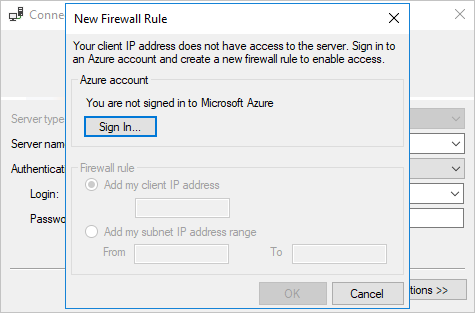
Po úspěšném přihlášení se formulář předem vyplní vaší konkrétní IP adresou. Pokud se vaše IP adresa často mění, může být jednodušší udělit přístup k rozsahu, takže vyberte možnost, která je pro vaše prostředí nejvhodnější.
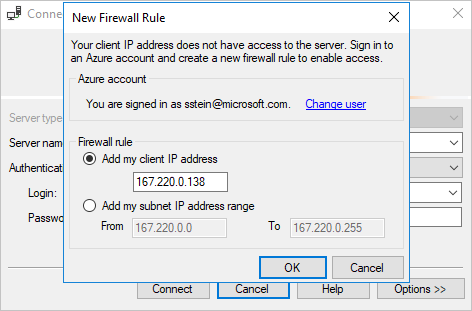
Chcete-li vytvořit pravidlo brány firewall a připojit se k serveru, klepněte na tlačítko OK.
Po úspěšném připojení se server zobrazí v průzkumníku objektů :
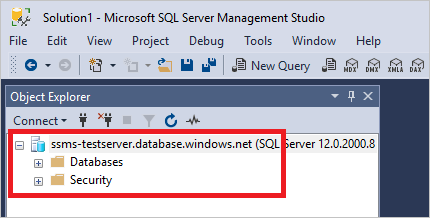
Další kroky
Návrh, Vytváření a Aktualizace Tabulek
Viz také
SQL Server Management Studio (SSMS)
Stáhnout SQL Server Management Studio (SSMS)
služby Analysis Services
integrační služby
služby Reporting Services
Úložiště Azure